即時支払の使い方
PCの場合
スマートフォンの場合
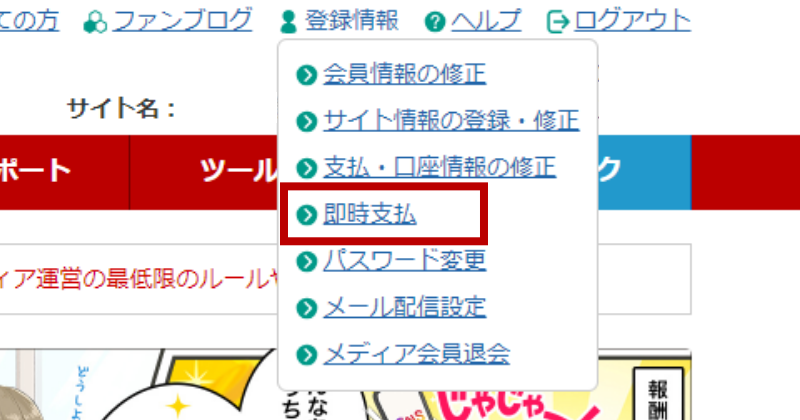
即時支払とは通常のA8.netの支払いサイクルよりも早く、希望の金額を受け取ることができる機能です。
「銀行口座に振込み」と「dポイントに交換」の2つから希望する受取方法を選択できます。
即時支払はメディア管理画面上部の「登録情報>即時支払」から利用できます。
なお、ご利用には条件がありますので詳細は即時支払画面をご確認ください。
銀行口座に振り込む方法
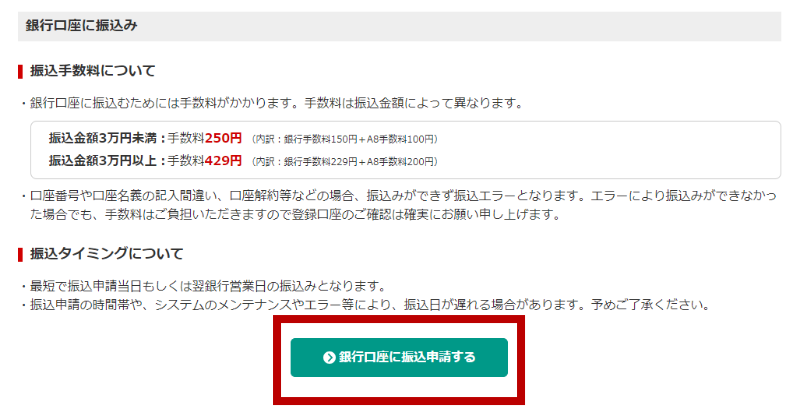
1
まず、「銀行口座に振込み」の項目に記載してある、振込手数料と振込みタイミングを確認してください。
内容が確認できたら、そのすぐ下にある「銀行口座に振込申請する」ボタンをクリックします。
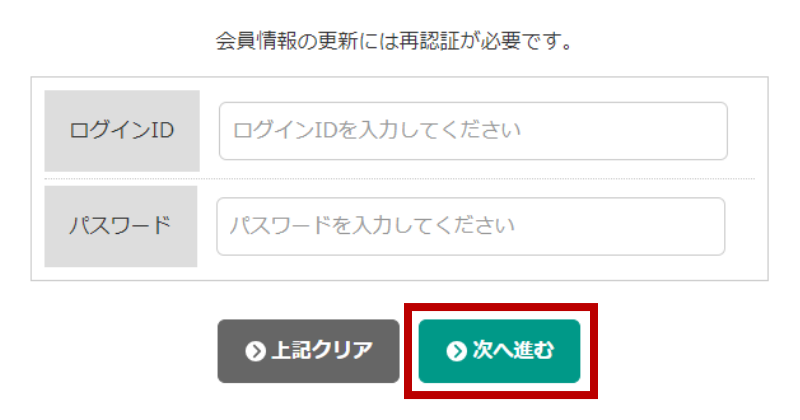
2
再認証が必要なのでメディア管理画面ログインに使用している「ログインID」「パスワード」を入力して「次へ進む」をクリックします。
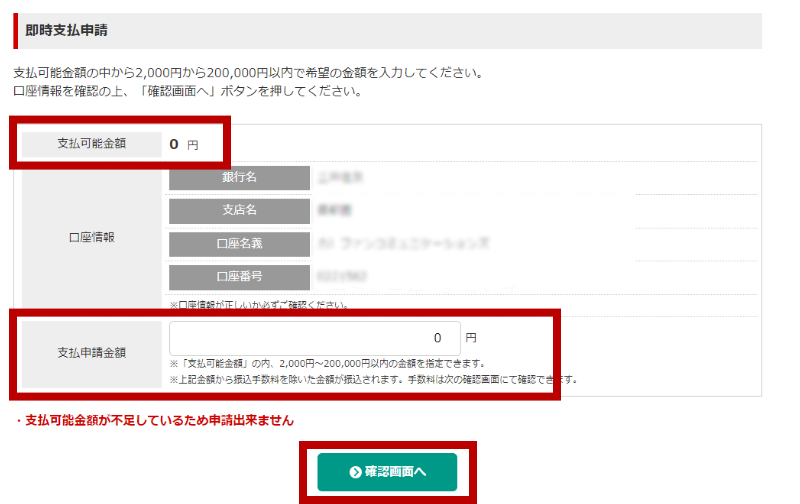
3
即時支払では支払可能金額の中から2,000円から200,000円以内で希望の振込金額を指定できます。「支払申請金額」に希望の金額を入力して「確認画面へ」をクリックします。
※支払可能金額が不足している場合は赤字でエラー文が表示されます。
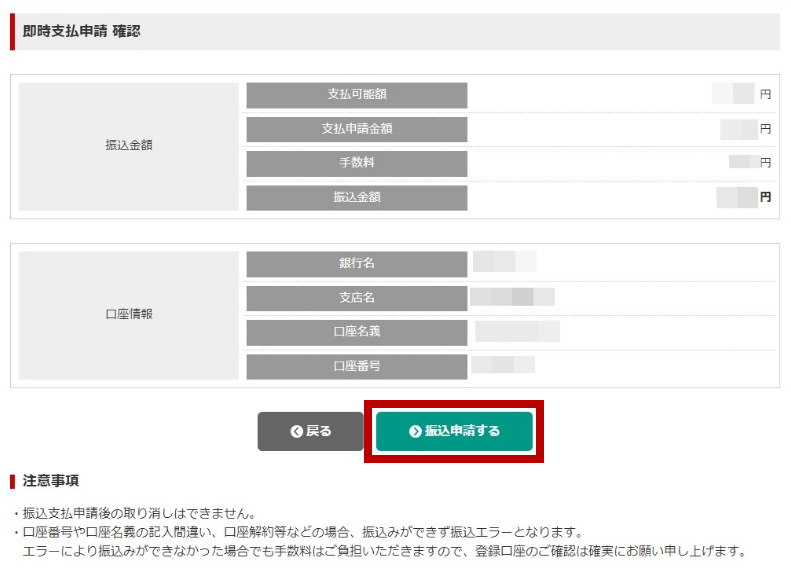
4
確認画面が表示されるので内容に問題がなければ振込申請するボタンをクリックして申請完了です。
dポイントに交換する方法
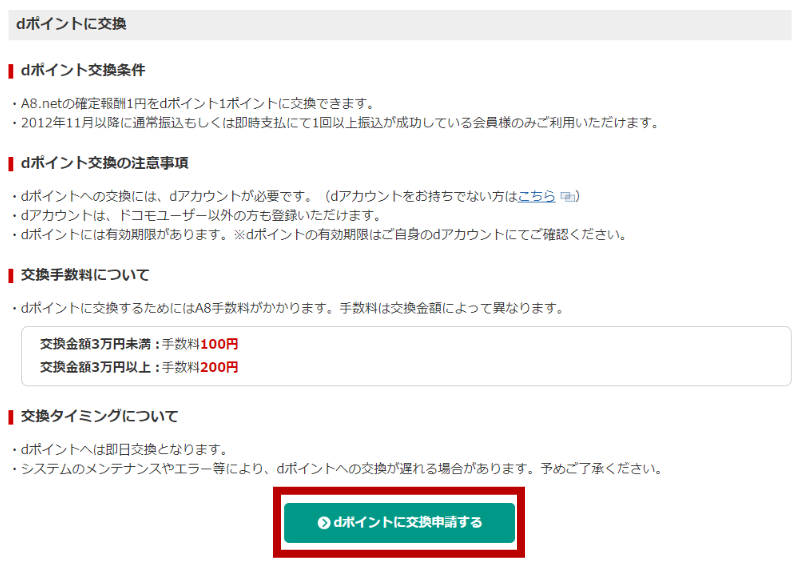
1
まず、「dポイントに交換」の項目に記載してある、交換条件などの情報を確認してください。
内容が確認できたら、そのすぐ下にある「dポイントに交換申請する」ボタンをクリックします。
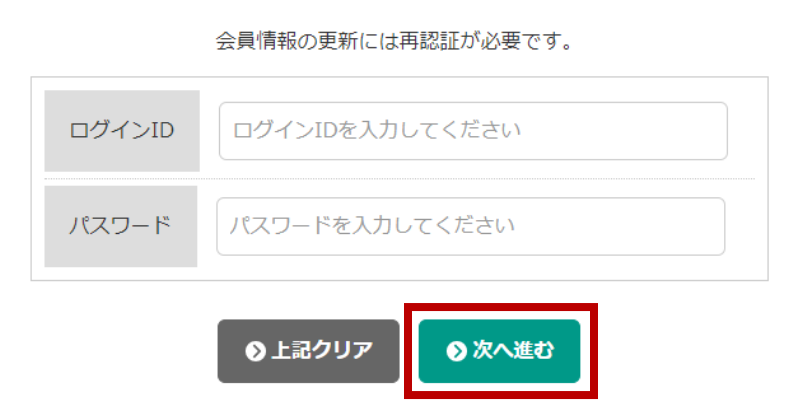
2
再認証が必要なのでメディア管理画面ログインに使用している「ログインID」「パスワード」を入力して「次へ進む」をクリックします。
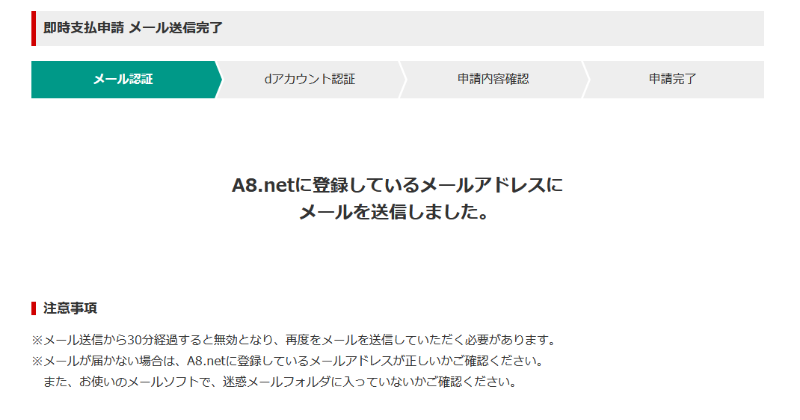
3
まず、最初に画面の指示に従って、メール認証を行ってください。
A8.net登録メールアドレス宛てに認証メールが届くので確認します。
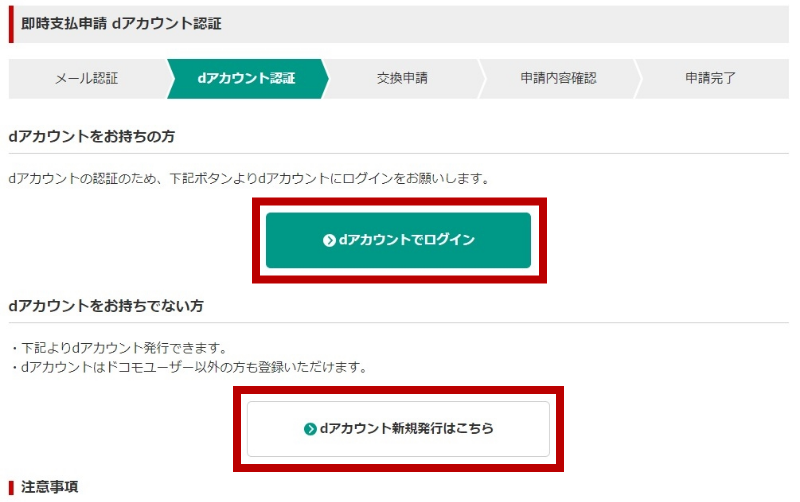
4
メール認証ができたら、dアカウント認証を行ってください。
なお、dアカウントを持っていない方は先にdアカウントの新規発行をしてください。
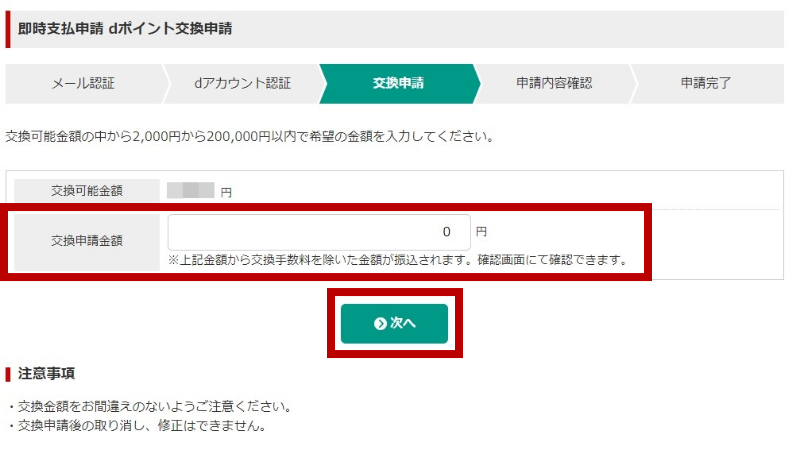
5
dアカウント認証ができたら、交換申請画面に移ります。
交換可能金額のうち交換したい金額を「交換申請金額」に入力し「次へ」をクリックします。
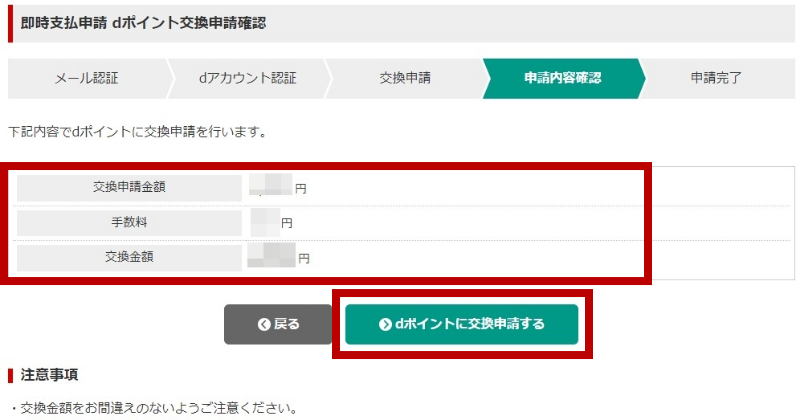
6
確認画面が表示されるので内容を確認し、問題なければ「dポイントに交換申請する」ボタンをクリックして交換を実行してください。
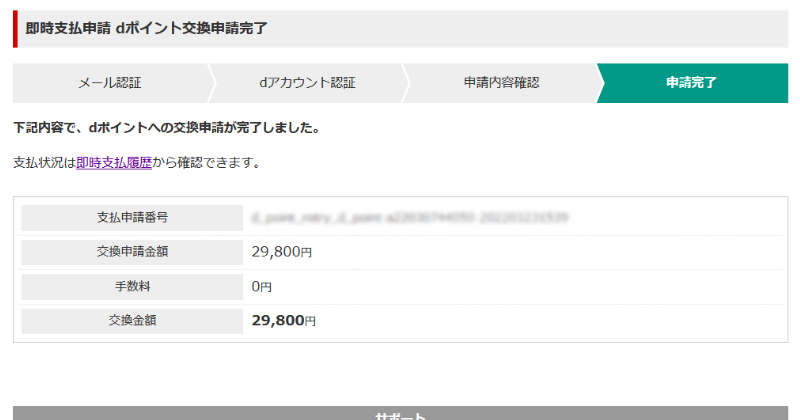
7
申請完了画面が表示されれば交換完了です。
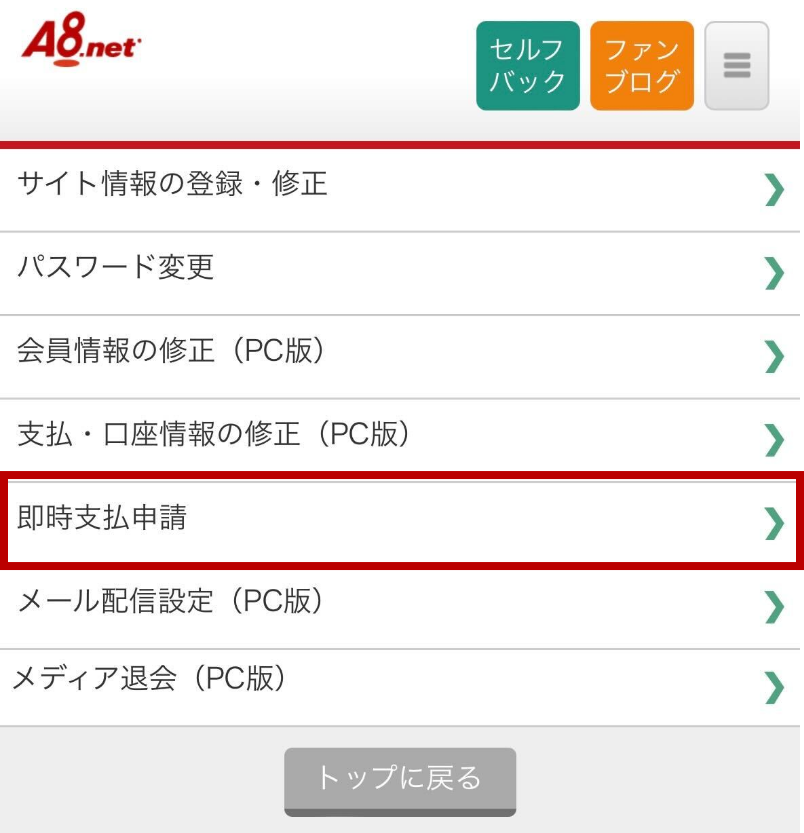
即時支払とは通常のA8.netの支払いサイクルよりも早く、希望の金額を受け取ることができる機能です。
「銀行口座に振込み」と「dポイントに交換」の2つから希望する受取方法を選択できます。
即時支払はメディア管理画面上部の「メニューアイコン>登録情報>即時支払」から利用できます。
なお、ご利用には条件がありますので詳細は即時支払画面をご確認ください。
銀行口座に振り込む方法
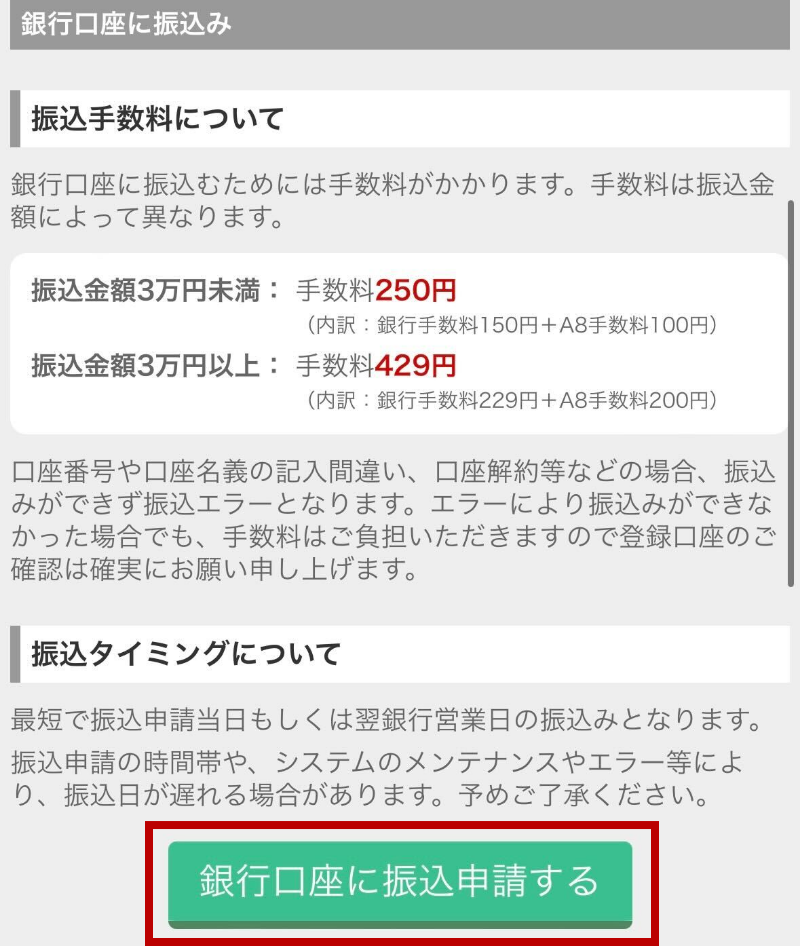
1
まず、「銀行口座に振込み」の項目に記載してある、振込手数料と振込みタイミングを確認してください。
内容が確認できたら、そのすぐ下にある「銀行口座に振込申請する」ボタンをタップします。
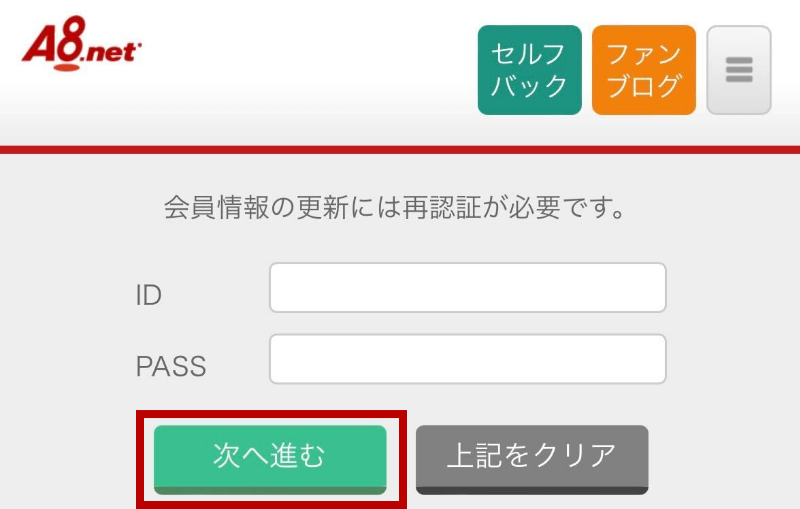
2
再認証が必要なのでメディア管理画面ログインに使用している「ログインID」「パスワード」を入力して「次へ進む」をタップします。
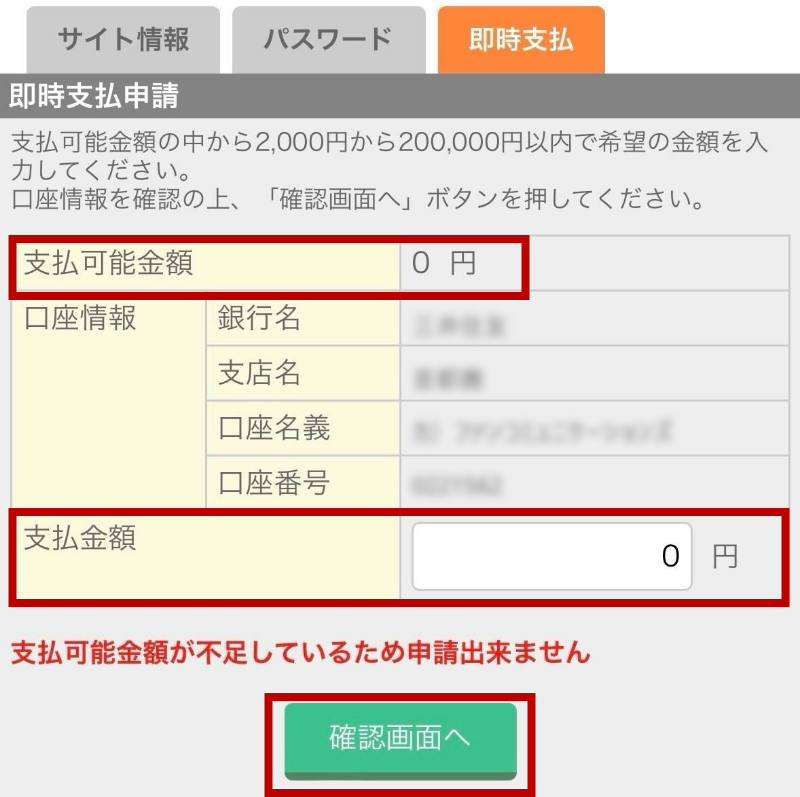
3
即時支払では支払可能金額の中から2,000円から200,000円以内で希望の振込金額を指定できます。「支払金額」に希望の金額を入力して「確認画面へ」をタップします。
※支払可能金額が不足している場合は赤字でエラー文が表示されます。
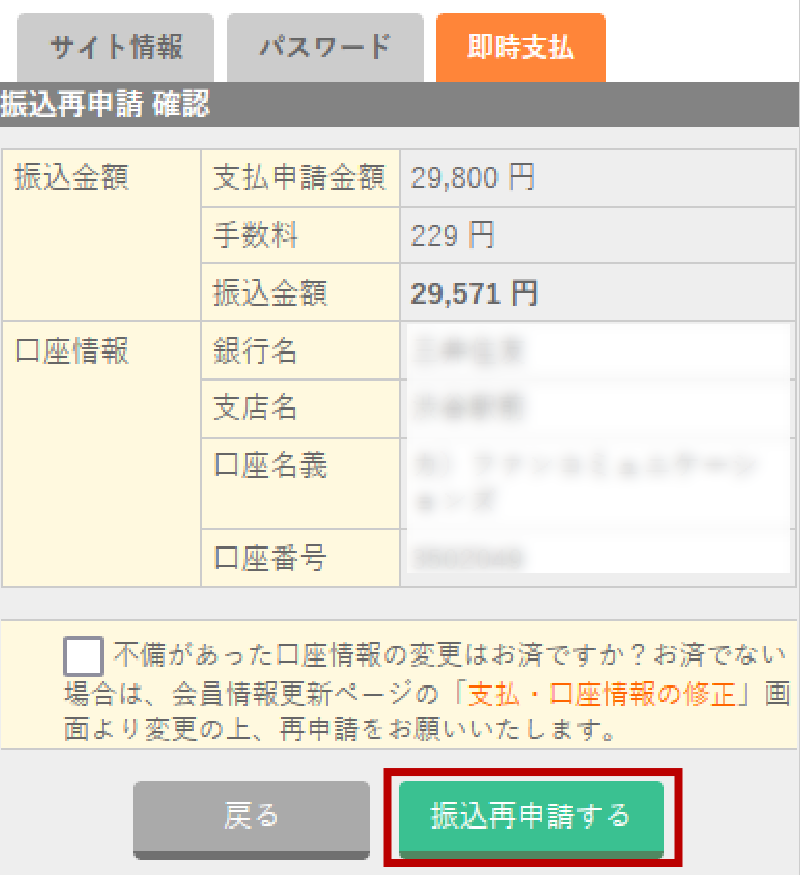
4
確認画面が表示されるので内容に問題がなければ振込申請するボタンをタップして申請完了です。
dポイントに交換する方法
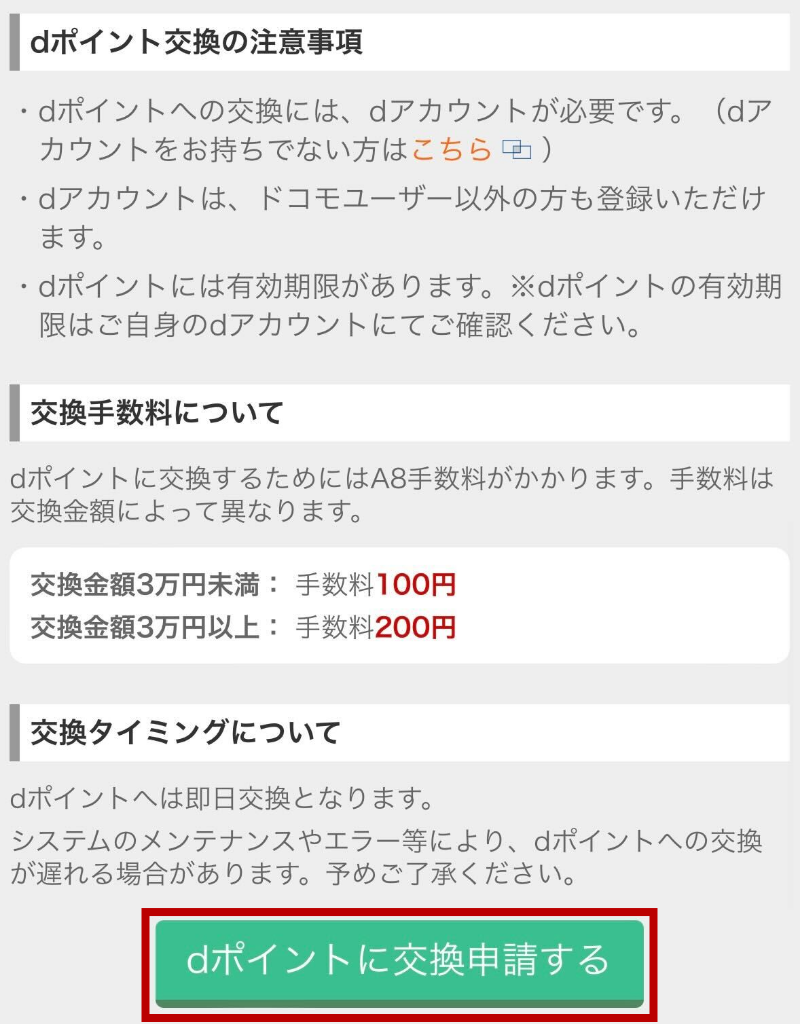
1
まず、「dポイントに交換」の項目に記載してある、交換条件などの情報を確認してください。
内容が確認できたら、そのすぐ下にある「dポイントに交換申請する」ボタンをタップします。
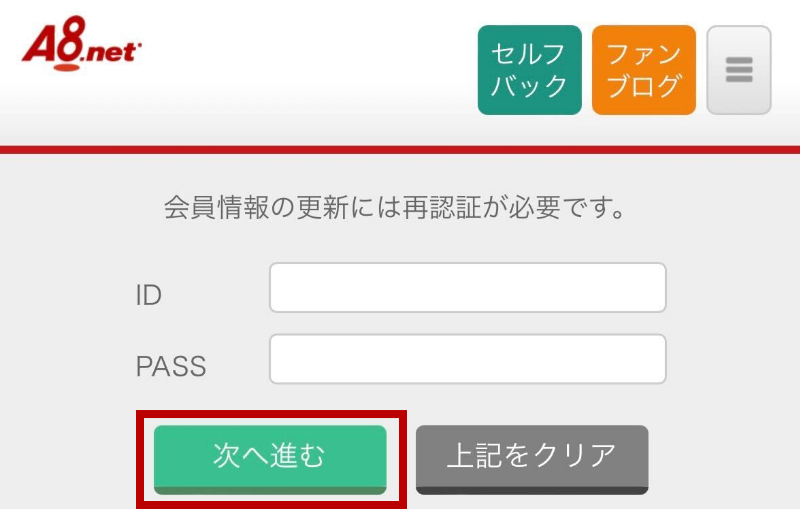
2
再認証が必要なのでメディア管理画面ログインに使用している「ログインID」「パスワード」を入力して「次へ進む」をタップします。
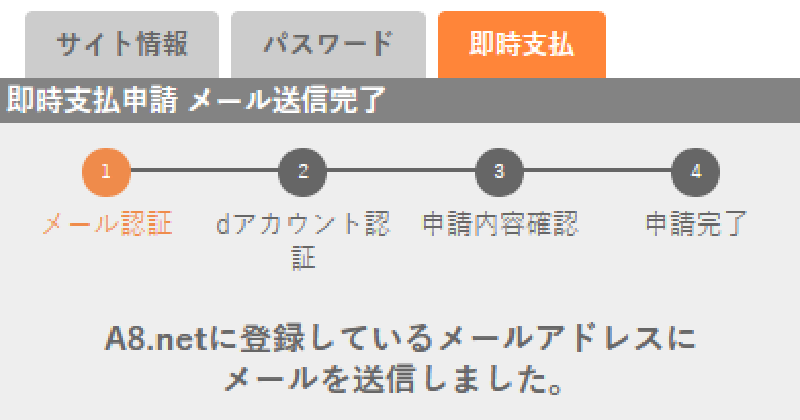
3
まず、最初に画面の指示に従って、メール認証を行ってください。
A8.net登録メールアドレス宛てに認証メールが届くので確認します。
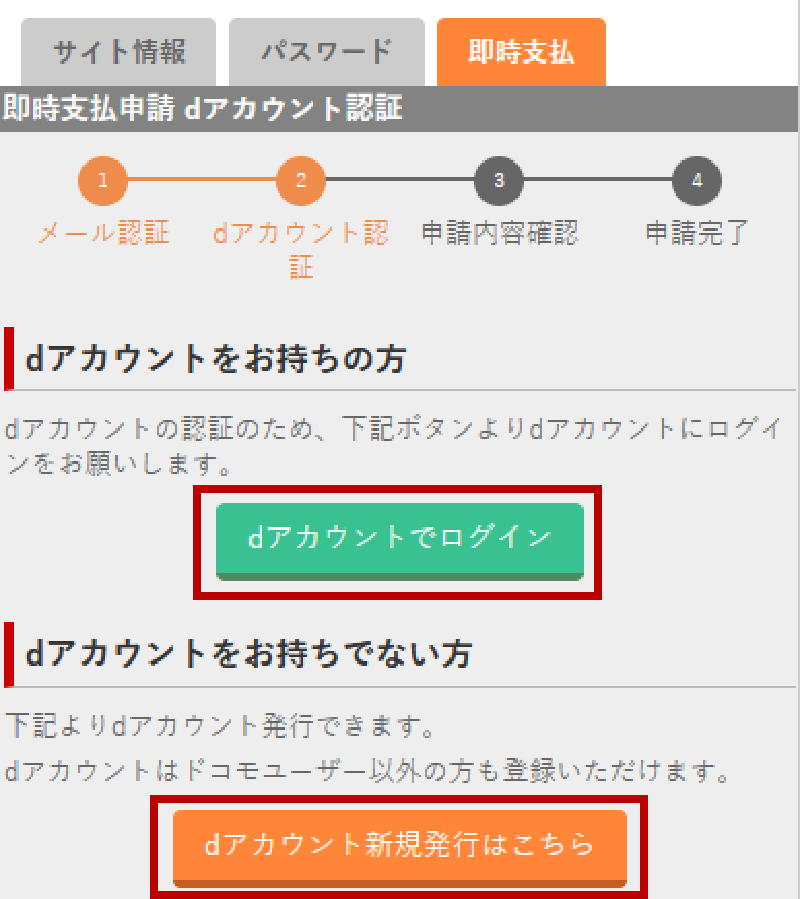
4
メール認証ができたら、dアカウント認証を行ってください。
なお、dアカウントを持っていない方は先にdアカウントの新規発行をしてください。
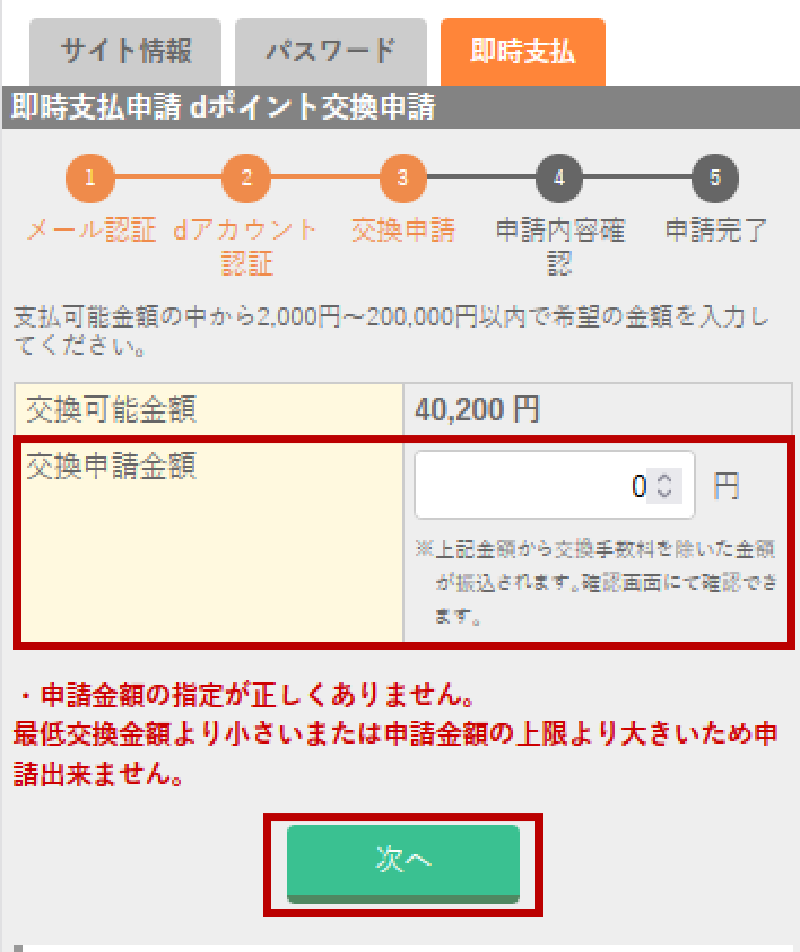
5
dアカウント認証ができたら、交換申請画面に移ります。
交換可能金額のうち交換したい金額を「交換申請金額」に入力し「次へ」をタップします。
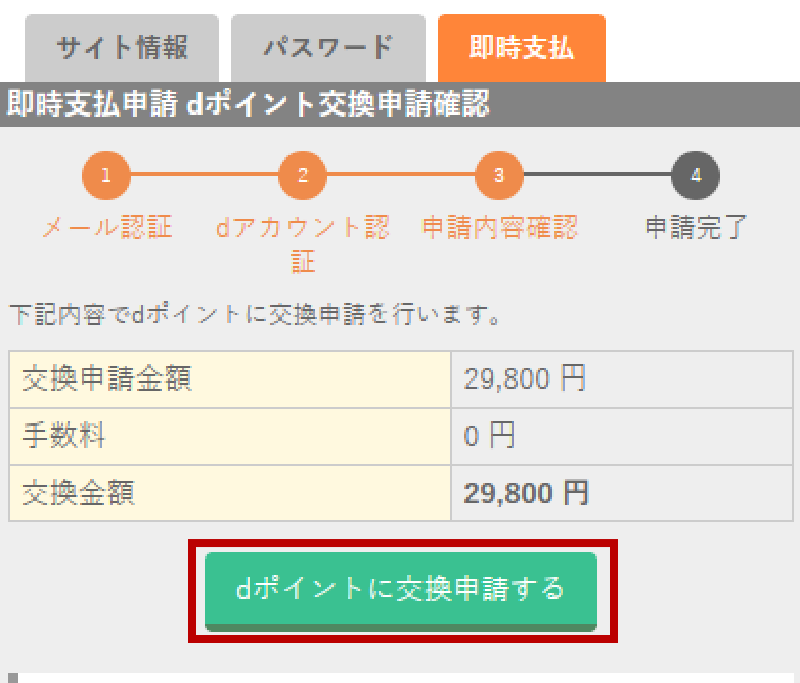
6
確認画面が表示されるので内容を確認し、問題なければ「dポイントに交換申請する」ボタンをタップして交換を実行してください。
申請完了画面が表示されれば交換完了です。
